

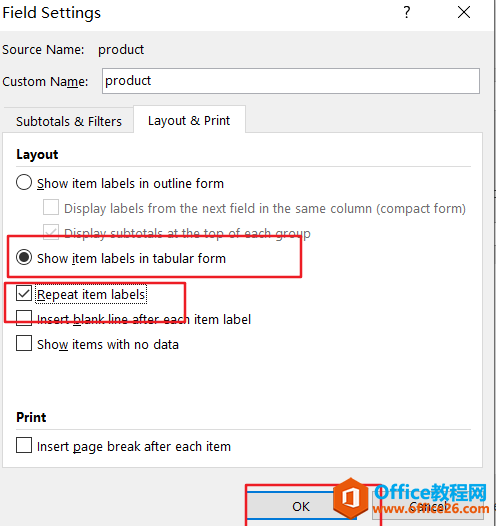
|
Microsoft Excel是Microsoft为使用Windows和Apple Macintosh操作系统的电脑编写的一款电子表格软件。直观的界面、出色的计算功能和图表工具,再加上成功的市场营销,使Excel成为最流行的个人计算机数据处理软件。 本文将讲述如何在Excel的数据透视表中重复显示行字段的项目标签。如何在Excel 2013/2016中重复数据透视表中的所有行的项目标签。
在数据透视表中重复项目标签假设您当前的工作表中有一个数据透视表,并且您希望重复同一行中的所有行标签以使数据更易于阅读。执行下面的步骤: 步骤1:在当前数据透视表中选择一个单元格。
步骤2:转到Excel功能区中的“设计”选项卡,然后单击“布局”组下的“报表布局”命令,并从下拉菜单列表中选择“以大纲形式显示”。
步骤3:您将看到所有选定的字段都显示在当前的数据透视表中。
步骤4:然后在“报告布局”下拉列表下选择“重复所有项目标签“。
步骤5:您将看到所有选定字段都重复了所有行标签。
在数据透视表中重复行标签如果只想为数据透视表中的指定字段重复行标签,则可以执行以下步骤: 步骤1:在当前数据透视表中选择一个单元格。
步骤2:转到Excel功能区中的“设计”选项卡,然后单击“布局”组下的“报表布局”命令,并从下拉菜单列表中选择“以大纲形式显示”。
步骤3:您将看到所有选定的字段都显示在当前的数据透视表中。
步骤4:右键单击“产品”标题并选择“字段设置”,将出现“字段设置”对话框。
步骤5:选择“字段设置”对话框中的“布局和打印”选项卡,然后选中“重复项目标签”框,并选择“以表格形式显示项目标签”选项。单击确定按钮。
步骤6:您会看到已为该指定字段重复了行标签。
Excel整体界面趋于平面化,显得清新简洁。流畅的动画和平滑的过渡,带来不同以往的使用体验。 |
温馨提示:喜欢本站的话,请收藏一下本站!